在Photoshop中,可以使用“复制图层”和“旋转”命令来将一个图层复制并旋转成一圈。首先,选择需要复制的图层并使用“复制图层”命令。然后,使用“旋转”命令将复制的图层旋转到需要的角度。重复这个过程,直到所有图层都复制并旋转到对应的角度。
在Photoshop中,可以使用“复制图层”和“旋转”命令来将一个图层复制并旋转成一圈。
首先,选择需要复制的图层并使用“复制图层”命令。
然后,使用“旋转”命令将复制的图层旋转到需要的角度。
重复这个过程,直到所有图层都复制并旋转到对应的角度。
最后,使用“合并图层”命令将所有图层合并为一个图层。如此一来,就可以实现将图层复制并旋转围成一圈的效果。
ps怎么旋转复制围成一圈 扩展
要在PS中旋转复制围成一圈,首先选择你想要复制的图层或对象。然后按住Alt键并拖动图层,这将创建一个副本。
接下来,按Ctrl+T进入自由变换模式,然后右键单击并选择“旋转”。
将图层旋转到所需的角度,然后按Enter键确认。
接着,按Ctrl+Shift+Alt+T多次重复这个过程,直到你的图层围成一圈。这样,你就可以在PS中旋转复制围成一圈了。